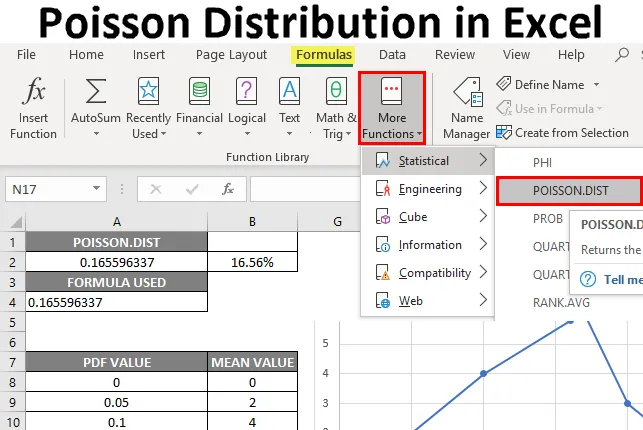
Distribution de Poisson dans Excel (Table des matières)
- Vue d'ensemble de la fonction de distribution de Poisson dans Excel
- Comment utiliser la fonction de distribution de Poisson dans Excel?
Vue d'ensemble de la distribution de Poisson dans Excel
La distribution de Poisson suivante dans Excel fournit un aperçu des fonctions les plus couramment utilisées dans Excel. Il s'agit d'une fonction de distribution de probabilité intégrée (pdf) pré-construite dans Excel qui est classée sous Fonctions statistiques.
Il est utilisé pour calculer les prévisions de revenus.
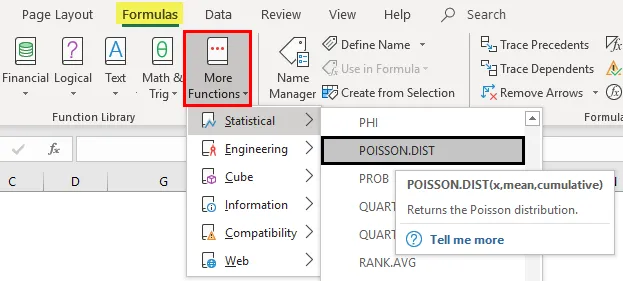
Elle est liée à la distribution exponentielle. C'est le nombre d'occurrences d'un événement dans une unité de temps ou de distance ou de zone ou de volume donnée.
a) Pas d'occurrence d'accidents de vélo dans une journée. Ici, le nombre d'occurrences de l'événement est une variable aléatoire de Poisson, il est imprévisible et inconnu, les événements se produisent de manière aléatoire et indépendante.
b) Le nombre d'appels téléphoniques reçus par un agent du centre d'appels dans un délai fixe de 60 minutes.
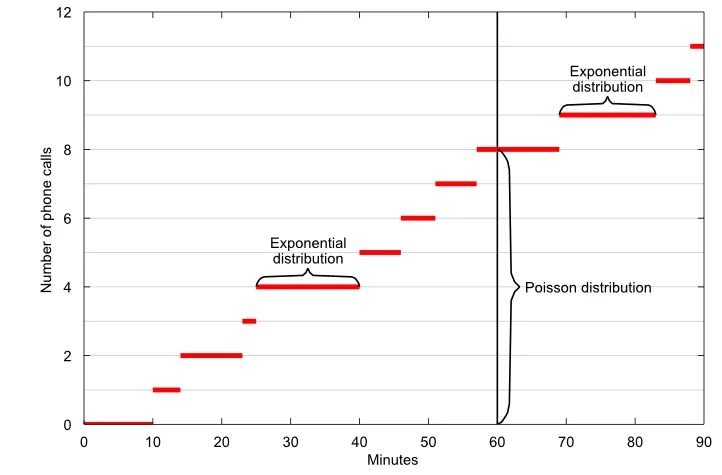
c) Le nombre de défauts dans un boulon de tissu.
d) Le nombre d'erreurs dans chaque page d'un document qui peuvent être des fautes d'orthographe ou autres.
La fonction de masse de probabilité de Poisson calcule la probabilité de x occurrences et elle est calculée par la formule statistique ci-dessous:
P (x, λ) = ((e −λ ) * λ x ) / x!
Ici,
- λ (Lambda) est le nombre d'occurrences attendu au cours de la période spécifiée.
- On dit que X (variable aléatoire) est une variable aléatoire de Poisson avec le paramètre λ.
- e est similaire à pi, est une constante mathématique, base de logarithmes naturels, qui est approximativement égale à 2, 71828.
- X! qui est appelé x factorielle, par exemple 5 factorielles serait 120, qui est calculé comme
5! = 5x4x3x2x1 = 120
Remarque: Ici, la moyenne de la variable aléatoire est égale à lambda, lambda est fréquemment utilisé dans la distribution de Poisson.Courbes de distribution de Poisson pour la masse de probabilité et le cumul
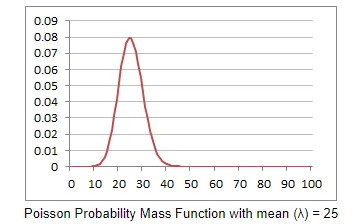
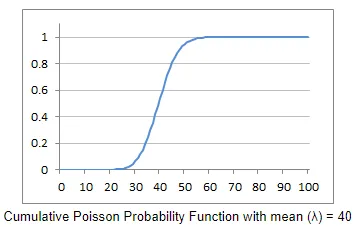
Explication de la fonction de distribution de Poisson dans Excel
Il est utilisé pour estimer ou prédire la probabilité d'un nombre spécifié d'occurrences d'événements sur un intervalle de temps ou d'espace spécifié.
La syntaxe ou la formule de la fonction de distribution de Poisson dans Microsoft Excel est:
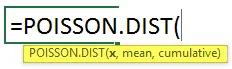
La syntaxe ou la formule de la fonction POISSON.DIST a l'argument mentionné ci-dessous:
- x: c'est le nombre total d'événements dont la probabilité d'occurrence sera calculée.
Cette valeur doit être un entier; Si une décimale est fournie, elle sera tronquée en entier par Excel.
- Moyenne : Le nombre prévu d'événements à se produire (Remarque: il doit être ≥ 0).
- Cumulative : argument logique qui spécifie le type de distribution à calculer.
Ici, le type de distribution peut être ou Il peut être l'un des mentionnés ci-dessous:
- VRAI ou 1 - Utilisez la fonction de distribution cumulative ou
Il renverra la probabilité cumulée que l'événement x ou moins se produise.
- FAUX ou 0 - Utilisez la fonction de masse ou de densité de probabilité.
c'est-à-dire qu'Excel renverra la probabilité que seulement x nombre d'événements se produisent.
Comment utiliser la fonction de distribution de Poisson dans Excel?
Voyons comment fonctionne la fonction de distribution de Poisson dans Excel avec des exemples.
Vous pouvez télécharger ce modèle Excel de distribution de poisson ici - Modèle Excel de distribution de poissonExemple # 1 - Calcul de la fonction de masse ou de densité de probabilité
Supposons qu'un agent de centre d'appels sortant ait effectué 5, 8 appels téléphoniques par minute, ici l'occurrence des appels peut être prédite via ou par distribution POISSON. Voyons comment calculer à la fois la fonction de distribution cumulée et la fonction de masse ou de densité de probabilité.
Maintenant, nous pouvons calculer la fonction de masse ou de densité de probabilité en utilisant la fonction de distribution de Poisson.
- Sélectionnez la cellule où la fonction de distribution de Poisson doit être appliquée pour calculer la distribution cumulative , c.-à - d. «A2»
- Maintenant, cliquez sur le bouton de fonction d'insertion (fx) sous la barre d'outils de formule en haut de la feuille Excel, Maintenant, la boîte de dialogue apparaîtra, où vous devez entrer le mot-clé "POISSON" dans la recherche d'une boîte de fonction, deux types d'équations de Poisson apparaissent. En cela, vous devez sélectionner la fonction de distribution de Poisson.
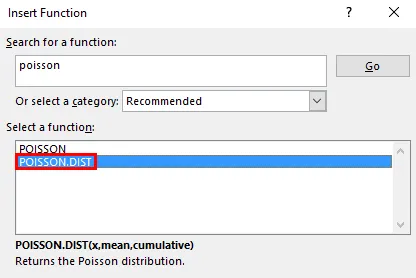
Supposons que l'agent du centre d'appels ait effectué exactement 5 appels téléphoniques en 1 minute.
X = 5, c'est le nombre total d'événements dont la probabilité d'occurrence sera calculée.
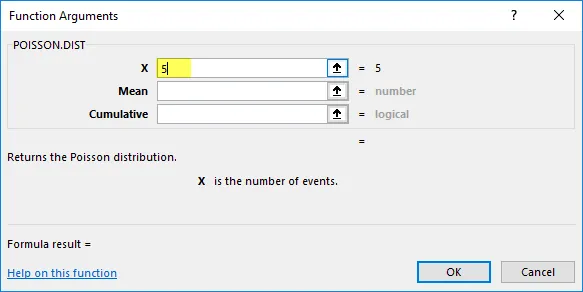
Moyenne = 5, 8, c'est le nombre prévu d'événements à se produire.
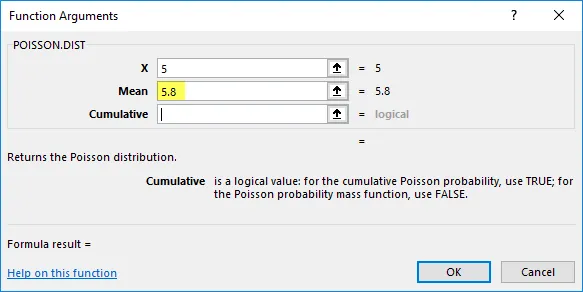
Cumulative : argument logique qui spécifie le type de distribution à calculer.
- Ici, le type de distribution à découvrir est la fonction de masse ou de densité de probabilité. donc cumulatif = faux ou 0 (fonction de densité de probabilité). Il renverra la probabilité que seulement x nombre d'événements se produisent.
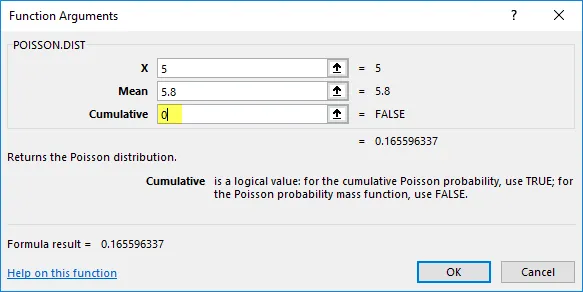
- La fonction de distribution de Poisson renvoie la valeur de la fonction de masse ou de densité de probabilité, c'est-à-dire 0, 1665596337, où vous devez la convertir en pourcentage, ce qui donne 16, 55%.
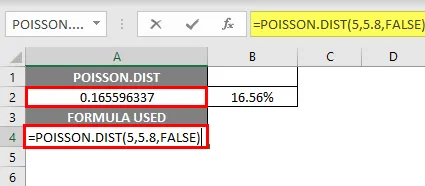
Avec la valeur ci-dessus, si je trace un graphique pour la fonction de masse ou de densité de probabilité, c'est-à-dire les appels téléphoniques par minute sur l'axe Y (valeurs moyennes) et de la masse de probabilité ou la valeur de densité sur l'axe X (valeurs Pdf), il apparaît comme mentionné au dessous de.
Courbe de distribution de Poisson pour la fonction de masse ou de densité de probabilité
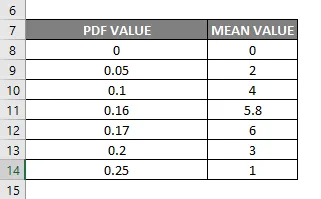
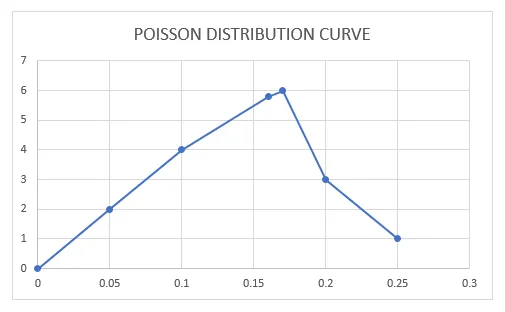
De même, nous pouvons calculer la distribution cumulative à l'aide de la fonction de distribution de Poisson.
Exemple # 2 - Calcul de la distribution cumulative
Supposons qu'un centre d'appels ait passé jusqu'à 5 appels en une minute.
Pour calculer la distribution cumulative à l'aide de la fonction de distribution de Poisson, le seul changement qui doit être fait est l'argument cumulatif dans la fonction de distribution de Poisson est défini comme la valeur TRUE au lieu de false
- Sélectionnez la cellule où la fonction de distribution de Poisson doit être appliquée pour calculer la distribution cumulative, c.-à-d. «D6»
- Maintenant, cliquez sur le bouton de fonction d'insertion (fx) sous la barre d'outils de formule en haut de la feuille Excel, Maintenant, la boîte de dialogue apparaîtra, où vous devez entrer le mot-clé "POISSON" dans la recherche d'une boîte de fonction, deux types d'équations de Poisson apparaissent. En cela, vous devez sélectionner la fonction de distribution de Poisson.
Supposons que l'agent du centre d'appels ait effectué exactement 5 appels téléphoniques en 1 minute.
X = 5, c'est le nombre total d'événements dont la probabilité d'occurrence sera calculée
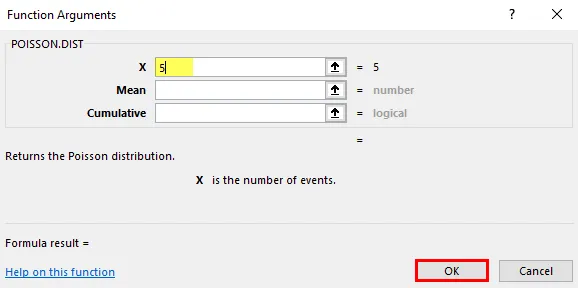
Moyenne = 5, 8, c'est le nombre prévu d'événements à se produire.
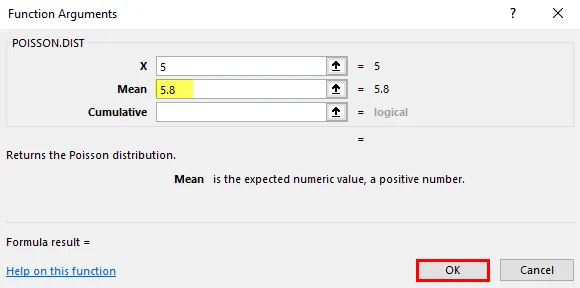
Cumulative : argument logique qui spécifie le type de distribution à calculer.
Ici, le type de distribution à découvrir est CUMULATIF. Donc cumulatif = TRUE ou 1 fonction de densité cumulative (CDF).
Excel renverra la probabilité cumulée que l'événement x ou moins se produise.
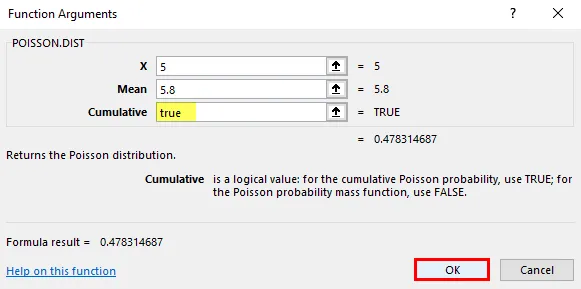
La fonction de distribution de Poisson renvoie la valeur de la distribution cumulée, c'est-à-dire 0, 478134687, où vous devez la convertir en pourcentage, ce qui donne 47, 83%.
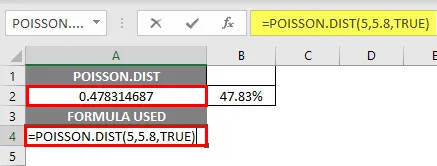
Choses dont il faut se rappeler
- Si la valeur de X ou la valeur moyenne est inférieure à zéro dans la fonction de distribution de Poisson, l'erreur #NUM se produit.

- Si l'un des arguments de la fonction de distribution de Poisson n'est pas numérique, alors #VALUE! Erreur

- La valeur X dans la fonction de distribution de Poisson doit toujours être un entier, si vous entrez une valeur décimale, elle sera tronquée en entier par Excel
Articles recommandés
Ceci est un guide de la distribution de Poisson dans Excel. Ici, nous discutons Comment utiliser la fonction de distribution de Poisson dans Excel avec des exemples et un modèle Excel téléchargeable. Vous pouvez également consulter les articles suivants pour en savoir plus -
- Formule JOUR dans Excel
- Formule COLONNES dans Excel
- CHOISIR la formule dans Excel
- Table de recherche dans Excel